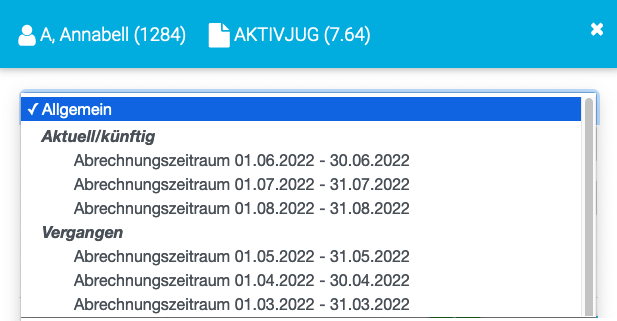Wenn Sie bei einer bestehenden Gebühr auf BEARBEITEN klicken, können haben Sie folgende Optionen:
[Vertragsposition Ende]
Setzen Sie ein Ende-Datum für die Vertragsposition: Danach erfolgt keine Abrechnung mehr.
[Austrittsdatum]
Wenn das Mitglied zum Ende der Vertragsposition austritt, wählen Sie im ersten Drop-Down-Menü die Option "(auf Ende)". Das Ende-Datum der Vertragsposition wird automatisch als Austrittsdatum unter Verein > Mitglieder gesetzt.
Wenn das Mitglied nicht austritt, sondern sich nur die Art der Mitgliedschaft
ändert, belassen Sie die Option "(nicht setzen)".
[Klassenwechsel]
Bei Austritt des Mitglieds wählen Sie die Option "Nicht (N)". Zum Ende-Datum wird die Mitgliedsklasse des Benutzers automatisch umgestellt.
Wenn das Mitglied nicht austritt, sondern sich zum Ende der Abrechnung nur die Art der Mitgliedschaft ändert, z. B. von "Aktiv(M)" auf "Passiv(M)", wählen Sie hier die neue Mitgliedsklasse.
[Abrechnungszeitraum]
Um einen vergangenen oder künftigen Abrechnungszeitraum zu bearbeiten, klicken Sie im Dropdown-Menü auf
"Allgemein" und wählen Sie den betroffenen Zeitabschnitt aus.
Aktuellen/Künftigen Abrechnungszeitraum bearbeiten
Folgende Aktionen stehen zur Auswahl:
- Preiskorrektur: Hier können Sie im ausgewählten Abrechnungszeitraum den Preis ändern.
- PAUSE:
Der ausgewählte Abrechnungszeitraum wird nicht berechnet. Im darauf
folgenden Abrechnungszeitraum wird wieder eine Rechnung erstellt.
- Guthabenkorrektur (bei Arbeitsstundenkarten): Sie können damit manuell das Arbeitsstundenkonto des Benutzers ändern, z. B. wenn er außerhalb von regulären Arbeitseinsätzen Arbeitsstunden geleistet hat.
- Vorab-Rechnung (bei Arbeitsstundenkarten): In Ausnahmefällen (z.B. bei Kündigung) kann die Karte auch vor dem regulären Termin sofort fällig gesetzt werden. Sie können anschließend auf der Seite VERTRAG mit dem Haken "inkl. Rechn." und JETZT BERECHNEN die Rechnung auslösen.
Vergangenen Abrechnungszeitraum bearbeiten
- In der Regel wurde hier bereits eine Rechnung erstellt und eine nachträgliche Bearbeitung ist nicht mehr möglich.
- Wenn Sie die Gebühr nachträglich ändern möchten und die Rechnung ist noch offen, stornieren Sie zunächst die offene Rechnungsposition (siehe die Beschreibung unter Rechnungen > Stornieren > Option "Karte offen für neue Rechnung") und berechnen Sie anschließend die Gebühr neu, indem Sie im Reiter VERTRAG das Häkchen bei "inkl. Rechn." setzen und "Jetzt
berechnen" wählen.
- Wurde bereits eine Rechnung erstellt und bezahlt, ist keine Bearbeitung mehr möglich.